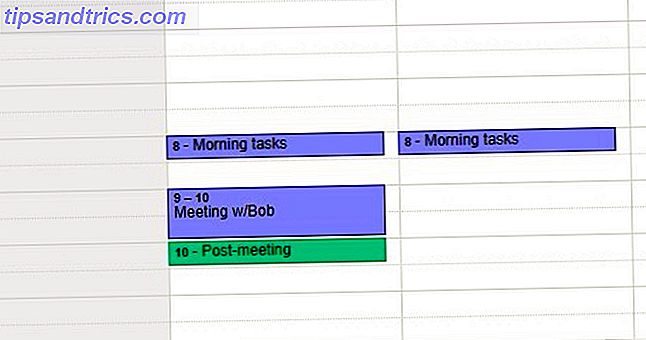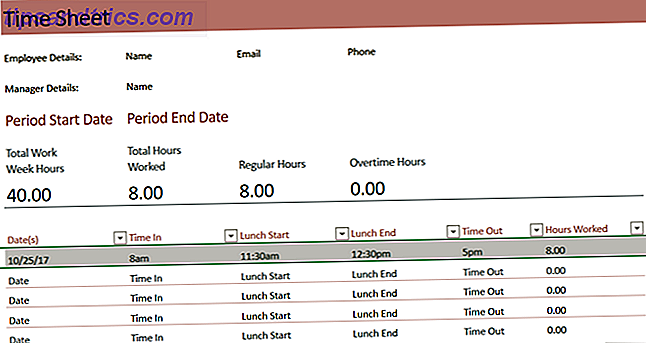Είμαστε όλοι εκεί. Έχετε κατεβάσει το τελευταίο επεισόδιο του Peppa Pig. Τα παιδιά είναι έτοιμα. Παίξατε το παιχνίδι και η οθόνη είναι μαύρη. Δεν υπάρχει ήχος. Τα παιδιά σας σας μισούν, φρικάρουν και προκαλούν περισσότερο θόρυβο από τον κινητήρα τζετ. Η φρίκη .
Ευτυχώς το πρόβλημά σας είναι πιθανό να είναι ένα κοινό ζήτημα των Windows που μπορούμε να σας βοηθήσουμε να αντιμετωπίσετε τα προβλήματα εδώ, τώρα. Τα παιδιά θα είναι ήσυχα και ίσως ακόμη και να σας αγοράσουν ένα δώρο γενεθλίων εάν είστε τυχεροί (αν και με δικά σας χρήματα!).
Βίντεο - Ζητήματα με Codec Packs
Ένα από τα πιο κοινά μηνύματα λάθους του Windows Media Player είναι:
Το Windows Media Player δεν μπορεί να αναπαράγει το αρχείο. Το πρόγραμμα αναπαραγωγής ενδέχεται να μην υποστηρίζει τον τύπο αρχείου ή να μην υποστηρίζει τον κωδικοποιητή που χρησιμοποιήθηκε για τη συμπίεση του αρχείου.
Στις κακές παλιές μέρες θα κατεβάσετε ένα αρχείο ήχου ή βίντεο εγκατάστασης κωδικοποιητή που δεν λειτουργεί; CodecInstaller μπορεί να είναι η απάντησή σας [Windows] Βίντεο ή αρχείο ήχου δεν λειτουργεί; CodecInstaller μπορεί να είναι η απάντησή σας [Windows] Είναι μια άθλια αίσθηση όταν έχετε μόλις περάσει ώρες κατεβάζοντας αυτό το βίντεο, από torrent, μόνο για να είναι ένα πλήρες dud όταν πηγαίνετε να το παρακολουθήσετε. Ψηφίστηκε, αστερίστηκε, σχολιάστηκε και αναθεωρήθηκε ... Διαβάστε περισσότερα, όπως K-Lite, Shark007, ή CCCP και στη συνέχεια πυροβολήστε το βίντεό σας. Ενώ αυτοί οι κωδικοποιητές παρέχουν υποστήριξη σε ένα τεράστιο φάσμα μορφών βίντεο, υπάρχει μια πολύ ευκολότερη και ασφαλέστερη λύση στα προβλήματά σας.
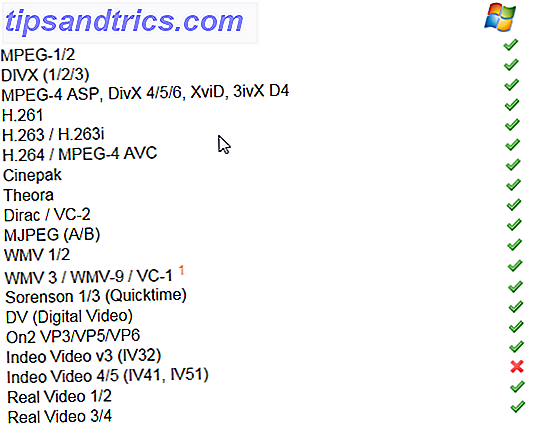
Σας συμβουλεύουμε να κατεβάσετε το VLC Media Player. Αυτό το αξιόπιστο πρόγραμμα αναπαραγωγής βίντεο VLC Media Player Beta Για Windows 8 Spotted στο Windows Store της Microsoft VLC Media Player Beta για τα Windows 8 Spotted στο Windows Store Η εφαρμογή VLC media player της Microsoft (beta) εντοπίστηκε στο Windows Store. Είναι ευπρόσδεκτο, αν και έχει χρειαστεί πολύς χρόνος για να φτάσει, και τα σφάλματα ακόμα χρειάζεται να σιδερώνονται έξω. Διαβάστε περισσότερα, είναι δωρεάν, cross-platform Ditch iTunes & Χρήση VLC Για iPhone & iPad Media Ditch iTunes & Χρήση VLC Για iPhone & iPad Media VLC για iOS κάνει μάλλον πολλά ότι η Apple πιθανώς μάλλον δεν το έκανε. Είναι επίσης καλύτερο από το iTunes για μέσα ενημέρωσης εν κινήσει. Εδώ γιατί. Διαβάστε περισσότερα, και το καλύτερο από όλους τους προγραμματιστές έχουν κάνει όλα τα legwork για σας. Υποστηρίζει μια τεράστια ποικιλία μορφών βίντεο και ήχου, διαθέτει τόνους χρήσιμων προηγμένων χαρακτηριστικών βελτίωσης βίντεο και κάνει όλα αυτά με ένα καθαρό, βασικό GUI. Δείτε παραπάνω για μια περίληψη των υποστηριζόμενων μορφών βίντεο. FYI, δεν είναι όλα αναγράφονται!
WMPRepair
Εάν δεν επιθυμείτε τη χρήση διαφορετικού προγράμματος αναπαραγωγής βίντεο 4 Εναλλακτικές λύσεις του Windows Media Player για Windows 8 4 Εναλλακτικές λύσεις του Windows Media Player για Windows 8 Διαβάστε περισσότερα, αλλά εξακολουθούν να αντιμετωπίζουν προβλήματα αναπαραγωγής βίντεο. Η επισκευή WMP μπορεί να σας βοηθήσει. Επαναχωρεί γρήγορα όλες τις DLL που σχετίζονται με το Windows Media Player και μπορεί να διορθώσει μια σειρά ζητημάτων.

Θυμηθείτε να δημιουργήσετε ένα σημείο επαναφοράς συστήματος Τι πρέπει να ξέρετε για την Επαναφορά Συστήματος των Windows Τι πρέπει να ξέρετε για την Επαναφορά Συστήματος των Windows Φανταστείτε το πρόβλημα που θα μπορούσατε να βρεθείτε, εάν το σύστημά σας απέτυχε! Η δυνατότητα Επαναφορά Συστήματος των Windows θα μπορούσε να αποθηκεύσει το πισινό σας. Αυτό το άρθρο εξηγεί τον τρόπο δημιουργίας και χρήσης σημείων επαναφοράς των Windows. Διαβάστε περισσότερα πριν εκτελέσετε οποιοδήποτε λογισμικό που εγκαθιστά ή καταχωρεί DLL, ώστε να μπορείτε να αποφύγετε αν υπάρχουν τυχόν απροσδόκητα ζητήματα.
Βίντεο - Ελέγξτε το υλικό και τους οδηγούς σας
Τα προβλήματα αναπαραγωγής βίντεο μπορούν συχνά να αποδοθούν απευθείας στο υλικό του συστήματός σας και στα προγράμματα οδήγησης που απαιτούνται για την υποστήριξη κάθε εξαρτήματος. Οι οδηγοί είναι μικρά κομμάτια λογισμικού που αναφέρουν στο υλικό σας τον τρόπο εκτέλεσης και είναι κρίσιμα για την απόδοση του συστήματός σας.

Μπορείτε εύκολα να ελέγξετε την κατάσταση του υλικού σας μέσω του Device Manager . Στα Windows 7 και 10, κάντε κλικ στο πλήκτρο Windows για να ανοίξετε το μενού Έναρξη και να κάνετε αναζήτηση για το Device Manager . Στα Windows 8.1 και 10, κάντε κλικ στο πλήκτρο Windows + S για να ανοίξετε το μενού αναζήτησης. Εάν υπάρχει δίπλα στους προσαρμογείς οθόνης ένα κίτρινο θαυμαστικό, αυτό θα μπορούσε να είναι το πρόβλημα της αναπαραγωγής του βίντεο. Κάνοντας διπλό κλικ στον προσαρμογέα σας θα εμφανιστεί το μενού ιδιοτήτων όπου θα εμφανιστούν οι πληροφορίες της συσκευής σας, μαζί με τυχόν σφάλματα.
Επιλέγοντας την καρτέλα Drivers (Drivers) θα εμφανιστούν διάφορες επιλογές, συμπεριλαμβανομένου του Update Driver Κάνοντας κλικ σε αυτό θα μπορείτε να επιλέξετε είτε να κάνετε αναζήτηση αυτόματα είτε να κάνετε αναζήτηση στον υπολογιστή σας . Εάν έχετε ήδη κατεβάσει το πρόγραμμα οδήγησης απευθείας από τον κατασκευαστή Πώς μπορώ να εγκαταστήσω υλικό με μη υπογεγραμμένους οδηγούς στα Windows 8; Πώς μπορώ να εγκαταστήσω υλικό με μη υπογεγραμμένους οδηγούς στα Windows 8; Για να προστατεύσετε τον μέσο χρήστη, τα Windows 8 απαιτούν από όλα τα προγράμματα οδήγησης υλικού να έχουν ψηφιακή υπογραφή πριν να τα εγκαταστήσετε, καθιστώντας πιο δύσκολη την εγκατάσταση κακόβουλων προγραμμάτων οδήγησης. Διαβάστε την ιστοσελίδα Περισσότερα, επιλέξτε την τελευταία, περιηγηθείτε στη θέση τους και εγκαταστήστε. Αν όχι, επιλέξτε Αναζήτηση αυτόματα και τα Windows θα τράξουν τον υπολογιστή σας και το Internet Πώς να ενημερώσετε με ασφάλεια και εύκολα τους οδηγούς της κάρτας σας βίντεο Πώς να κάνετε ασφαλή και εύκολη ενημέρωση των προγραμμάτων οδήγησης κάρτας οθόνης Το κυνήγι για προγράμματα οδήγησης συσκευών δεν είναι πια τέτοιο καθήκον. Οι περισσότεροι οδηγοί των Windows σας δεν θα χρειαστεί ποτέ να αγγίξουν αμέσως από το κουτί. Η κάρτα οθόνης σας βρίσκεται στη δική της ιερή περιοχή ... Διαβάστε περισσότερα για να βρείτε τα σωστά προγράμματα οδήγησης για το υλικό σας και στη συνέχεια να τα εγκαταστήσετε.

Ήχος - Δεν υπάρχει ήχος σε όλους
Με προβλήματα ήχου, είναι σημαντικό να ελέγξετε τα βασικά στοιχεία ήχου Δεν υπάρχει ήχος; Μην ανησυχείτε! Συμβουλές αντιμετώπισης προβλημάτων για τον υπολογιστή σας Ηχεία χωρίς ήχο; Μην ανησυχείτε! Συμβουλές αντιμετώπισης προβλημάτων για τον υπολογιστή σας Ομιλητές Αφού εξαφανιστεί, συνειδητοποιείτε πόσο χάσετε ήχο. Δεν υπάρχει ήχος που προέρχεται από τα ηχεία PC σας !? Μην πανικοβληθείτε. Αντιμετώπιση προβλημάτων! Δείτε πώς μπορείτε να το διορθώσετε. Διαβάστε περισσότερα πριν ξεκινήσετε οποιαδήποτε λεπτομερή αντιμετώπιση προβλημάτων.

Ελέγξτε το κουμπί σίγασης - αυτό συμβαίνει συνεχώς, ειδικά σε φορητούς υπολογιστές. Ελέγξτε επίσης τα ηχεία που προσπαθείτε να κάνετε αναπαραγωγή ήχου. Τοποθετήστε γρήγορα μια άλλη συσκευή στην είσοδο των ηχείων, για να βεβαιωθείτε ότι είναι ο υπολογιστής σας και όχι τα ηχεία σας. Επίσης, ελέγξτε τους ενισχυτές και την καλωδίωση γενικά. Εάν όλα φαίνονται καλά, τότε μπορείτε να είστε βέβαιοι ότι είναι το σύστημά σας και όχι το υλικό σας.
Τα Windows διαθέτουν ένα εύχρηστο ενσωματωμένο εργαλείο αντιμετώπισης προβλημάτων ήχου σύγχρονα ή σπασμένα; Σημαντικές συμβουλές για την αντιμετώπιση προβλημάτων των Windows 8 Εφαρμογές σύγχρονα ή σπασμένα; Σημαντικές συμβουλές για την αντιμετώπιση προβλημάτων των Windows 8 Apps Τα Windows 8 είναι λαμπερά και νέα, φέρνοντας ένα εντελώς νέο και διαφορετικό μοντέλο εφαρμογής και οικοσύστημα. Δεν έχει σημασία πόσο έμπειρος είστε στην αντιμετώπιση προβλημάτων προηγούμενων εκδόσεων των Windows, δεν θα είστε πλήρως προετοιμασμένοι να ξεκινήσετε ... Διαβάστε περισσότερα που ελέγχουν κοινά προβλήματα με το υλικό, τα προγράμματα οδήγησης, τα ηχεία και τα ακουστικά σας.

Κάντε κλικ στο πλήκτρο Windows για να ανοίξετε το μενού Έναρξη (Windows 7 και 10) ή κάντε κλικ στο πλήκτρο Windows + S (Windows 8.1 και 10), πληκτρολογήστε Αντιμετώπιση προβλημάτων και επιλέξτε το πρώτο αποτέλεσμα. Σε παλαιότερες εκδόσεις των Windows θα πρέπει να κατευθυνθείτε στην ενότητα Έναρξη > Πίνακας Ελέγχου > Αντιμετώπιση προβλημάτων . Στην ενότητα Υλικό και ήχος επιλέξτε Αντιμετώπιση προβλημάτων αναπαραγωγής ήχου και ολοκληρώστε την αντιμετώπιση προβλημάτων. Αυτό θα πρέπει να επιλύσει τυχόν συνηθισμένα θέματα ήχου, ενώ ταυτόχρονα θα ελέγχει και θα ενημερώνει τους οδηγούς σας εάν απαιτείται.
Ομοίως, εάν χρησιμοποιείτε ηχεία USB, μπορείτε να ακολουθήσετε τις ίδιες οδηγίες για να ελέγξετε αν τα προγράμματα οδήγησης USB χρειάζονται ενημέρωση.
Ελέγξτε με μη αυτόματο τρόπο τους οδηγούς σας
Δείτε την παραπάνω ενότητα με τίτλο "Βίντεο - Έλεγχος του υλικού και των προγραμμάτων οδήγησης".
Προχωρήστε στον ίδιο Διαχειριστή Συσκευών, αλλά αυτή τη φορά ελέγξτε για ένα κίτρινο θαυμαστικό δίπλα στους ελεγκτές ήχου, βίντεο και παιχνιδιών. Επιλέξτε το προβληματικό πρόγραμμα οδήγησης ήχου και την ενημέρωση, σύμφωνα με τις οδηγίες των προηγούμενων ενότητες.

Οι περισσότεροι φορητοί υπολογιστές διαθέτουν ενσωματωμένη κάρτα ήχου, επομένως μπορεί να δείτε συσκευή υψηλής ευκρίνειας ήχου, ανάλογα με την ηλικία του φορητού σας υπολογιστή. Αυτό θα εμφανιστεί επίσης στην ίδια ενότητα στον διαχειριστή συσκευών.
Κουμπιά έξτρα σίγασης
Ο Windows Mixer έχει μεμονωμένα κουμπιά σίγασης για όλες σχεδόν τις εφαρμογές Ποτέ μην είστε σε αμηχανία από τα ηχεία του υπολογιστή σας Ανατίναξη του ήχου και πάλι [Windows] Ποτέ μην είστε σε αμηχανία από τα ηχεία του υπολογιστή σας Ανατίναξη του ήχου ξανά [Windows] Έχετε τραβήξει ποτέ το φορητό υπολογιστή σας δημόσια και έπρεπε fumble για το κουμπί σίγασης καθώς τα ηχεία του ακούγονται δυνατά ήχοι; Ή έχετε χρησιμοποιήσει τον υπολογιστή σας αργά το βράδυ και κατά λάθος ξύπνησε ... Διαβάστε περισσότερα. Ανοίξτε το μίξερ κάνοντας δεξί κλικ στο σύμβολο έντασης ήχου στο δίσκο του συστήματος, κάτω δεξιά στην οθόνη. Βεβαιωθείτε ότι η εφαρμογή που χρησιμοποιείτε για την αναπαραγωγή ήχου δεν είναι σίγαση.

Ήχος - Επανεκκινήστε τις υπηρεσίες ήχου
Τα Windows έχουν εξαιρετική ικανότητα για την απενεργοποίηση ορισμένων υπηρεσιών. Οι υπηρεσίες ήχου σίγουρα δεν ξεφεύγουν από αυτό το χέρι βοηθείας. Οι υπηρεσίες είναι εκτεταμένες εκτελέσιμες εφαρμογές που κρατούν το σύστημά σας ξεχασμένο. Διαχειρίζονται συσκευές, ήχο, ρυθμίσεις οθόνης, θυμηθείτε τους κωδικούς πρόσβασης Κάντε τα Windows να ξεκινούν πιο γρήγορα: 10 μη βασικά στοιχεία εκκίνησης που μπορείτε να αφαιρέσετε με ασφάλεια Κάντε τα Windows να ξεκινούν πιο γρήγορα: 10 μη βασικά στοιχεία εκκίνησης που μπορείτε να αφαιρέσετε με ασφάλεια Έτσι ο υπολογιστής σας ξεκινά αργά αργά ; Ίσως έχετε πάρα πολλά προγράμματα και υπηρεσίες που προσπαθούν να ξεκινήσουν όλα ταυτόχρονα. Αναρωτιέστε πώς έφτασαν εκεί και πώς να τα αφαιρέσετε; Διαβάστε περισσότερα και πολλά, πολλά άλλα. Η διεπαφή χρήστη δεν είναι προφανής και πρέπει να αποκτήσετε πρόσβαση μέσω του Πίνακα Ελέγχου.

Μεταβείτε στο μενού Έναρξη (Windows 7 και 10) ή στην Αναζήτηση των Windows (Windows 8.1 και 10), πληκτρολογήστε Υπηρεσίες και επιλέξτε το αντίστοιχο αποτέλεσμα. Αυτό θα πρέπει να ανοίξει τον πίνακα διαχείρισης υπηρεσιών. Κάντε κύλιση προς τα κάτω στην επιλογή Ήχος των Windows . Αν η υπηρεσία έχει διακοπεί για οποιονδήποτε λόγο, ο ήχος του συστήματός σας δεν θα λειτουργήσει σωστά. Κάντε επανεκκίνηση κάνοντας διπλό κλικ και επιλέγοντας Έναρξη . Ενώ βρίσκεστε εδώ, ελέγξτε τον τύπο εκκίνησης της υπηρεσίας. Οι υπηρεσίες ήχου πρέπει να έχουν ρυθμιστεί στην επιλογή Αυτόματη από προεπιλογή. Αν είναι διαφορετικό - Αυτόματη (καθυστέρηση εκκίνησης), Χειροκίνητη ή Απενεργοποιημένη - αλλάξτε την ξανά.
Μια άλλη γρήγορη επιδιόρθωση μπορεί να κάνει επανεκκίνηση του Windows Audio Endpoint Builder, που συνήθως βρίσκεται κάτω από το Windows Audio . Ενώ αυτή η υπηρεσία λέει ότι έχει ξεκινήσει, μερικές φορές την επανεκκίνηση μπορεί να διορθώσει θέματα ήχου. Κάντε αυτό κάνοντας διπλό κλικ στην υπηρεσία και στη συνέχεια επιλέγοντας Διακοπή που ακολουθείται από Έναρξη .

Ήχος - ρωγμή ή παραμόρφωση
Το ραγισμό ή η παραμόρφωση μέσω των ηχείων σας μπορεί να είναι τρομακτικό. Πριν από οποιοδήποτε σύστημα ελέγχει, βεβαιωθείτε ότι οι συνδέσεις σας είναι μέχρι το μηδέν Αυτό είναι γιατί τα ακουστικά σας παραμένουν σπασμένα Αυτό είναι γιατί τα ακουστικά σας παραμένουν σπασμένα Πόσο καιρό ακούν τα ακουστικά σας; Εβδομάδες; Μήνες; Χρόνια; Αν σπάσουν το δρόμο τους γρήγορα, δείτε αυτή τη λίστα με το πώς να παρατείνετε τη διάρκεια ζωής τους και να εξοικονομήσετε χρήματα, επίσης! Διαβάστε περισσότερα . Μπορούν απλώς να εισαγάγουν αυτό το μικρότερο κομμάτι περαιτέρω, ή λίγο κουνώντας.
Εάν αυτό δεν λειτουργεί, δοκιμάστε να ψάξετε για οποιεσδήποτε βελτιώσεις ομιλητών. Οι βελτιώσεις είναι προαιρετικά ηχητικά εφέ, όπως ενίσχυση μπάσων ή εικονικός ήχος surround. Μπορούν να είναι εύχρηστοι σε ορισμένες περιπτώσεις, αλλά μπορούν επίσης να προκαλέσουν προβλήματα ήχου.

Κάντε δεξί κλικ στο σύμβολο έντασης ήχου στο δίσκο συστήματος και επιλέξτε Συσκευές αναπαραγωγής . Αυτό θα ανοίξει το παράθυρο " Ήχος", όπου μπορείτε να δείτε κάθε συσκευή ήχου που είναι εγκατεστημένη στο σύστημά σας. Επιλέγοντας τα ηχεία θα ανοίξει το μενού ιδιοτήτων όπου θα πρέπει να επιλέξετε Βελτιώσεις . Δοκιμάστε να απενεργοποιήσετε κάθε εξάρτημα και πατήστε Εφαρμογή για να δοκιμάσετε ή, επιλέξτε Απενεργοποίηση όλων των βελτιώσεων για να σκοτώσετε ολόκληρη την παρτίδα.

Μάνδρισμα ζώων
Μια από αυτές τις ενημερώσεις κώδικα θα πρέπει να έχει ταξινομήσει τα ζητήματα αναπαραγωγής ήχου ή βίντεο στο σύστημα των Windows. Δεν θα θεραπεύσουν τα πάντα, αλλά σίγουρα θα πλησιάσουν ένα ευρύ φάσμα ερεθιστικών προβλημάτων που προκαλούν οργή. Ας ελπίσουμε ότι παρακολουθείτε τώρα αυτό το επεισόδιο Peppa Pig που ήμασταν τόσο απελπισμένος για να δείτε.
Έχουμε βοηθήσει στην αντιμετώπιση προβλημάτων ήχου ή βίντεο; Έχετε κάποιες έξυπνες επιδιορθώσεις για κοινά προβλήματα; Ενημερώστε μας παρακάτω!